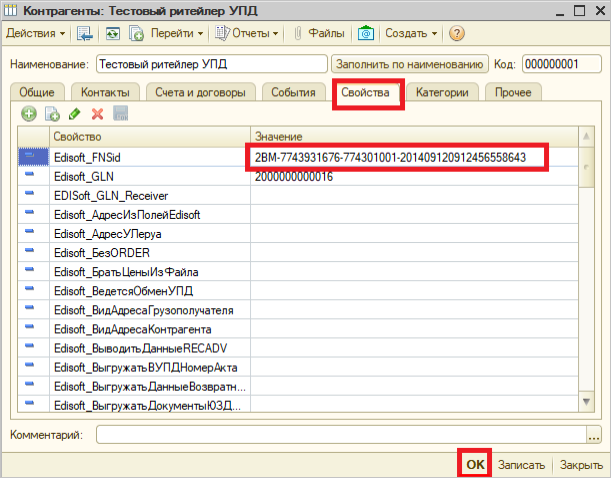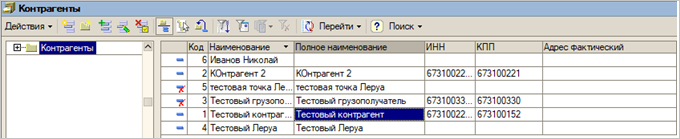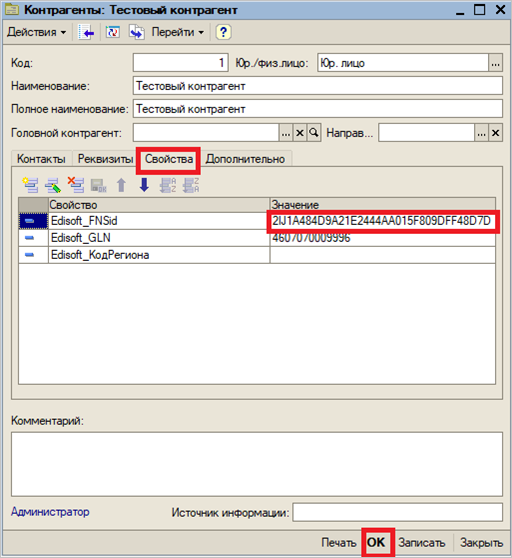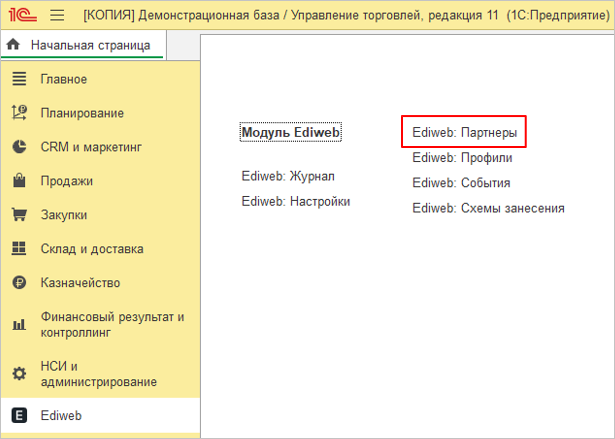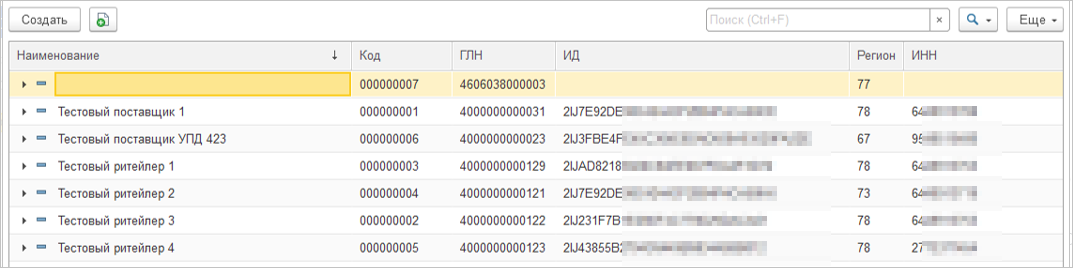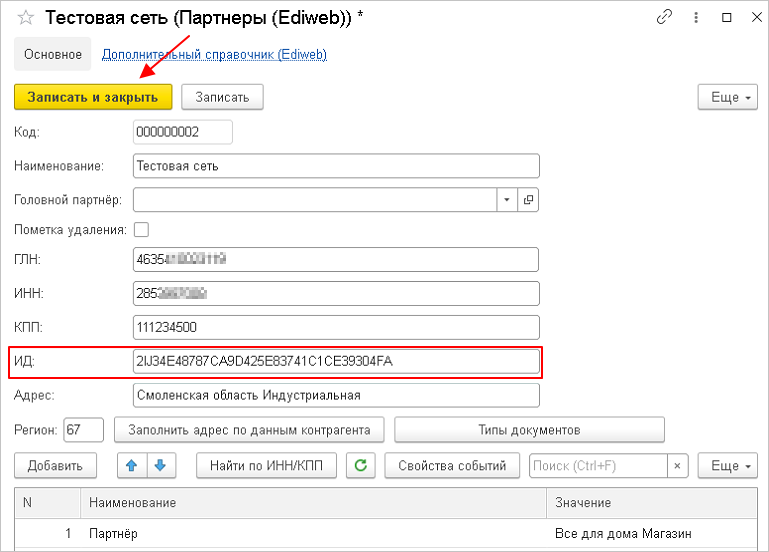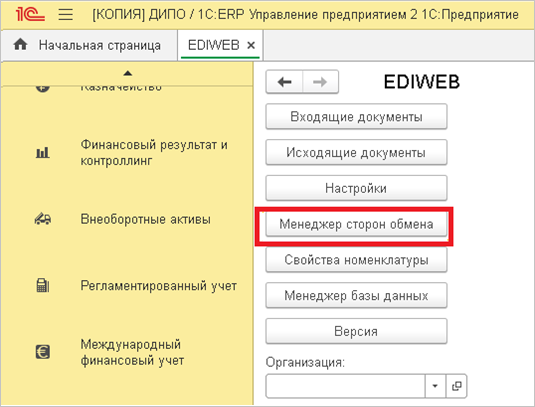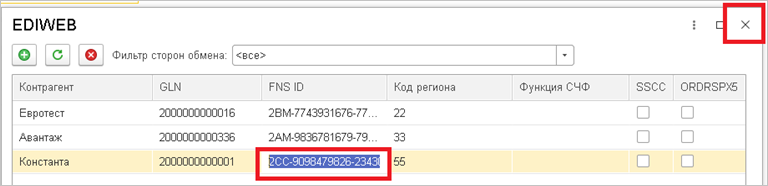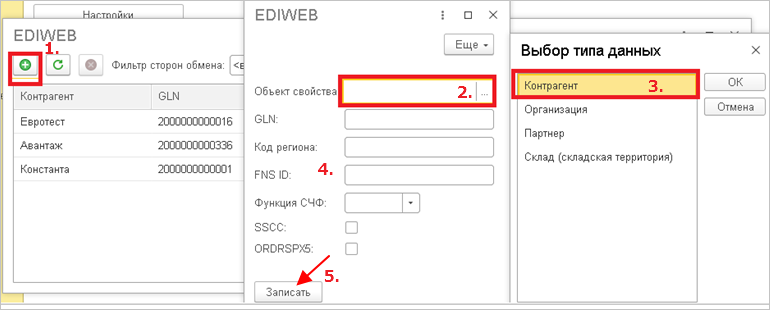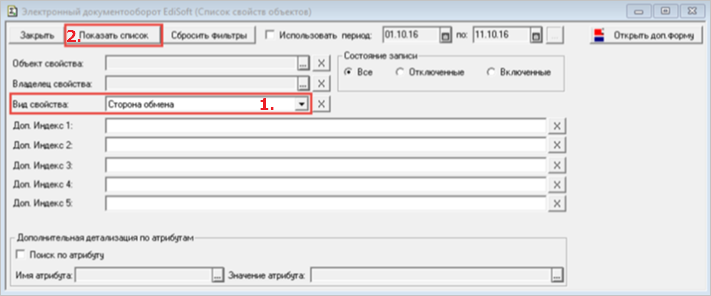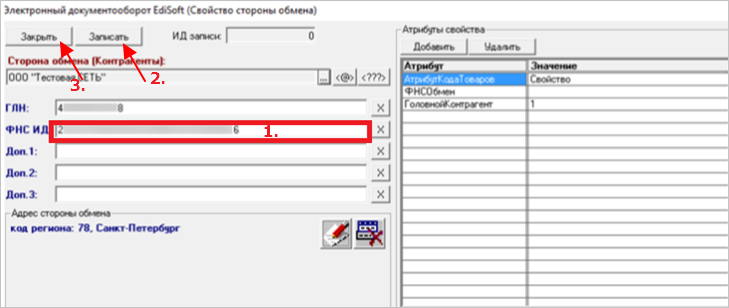Смена идентификатора участника ЭДО (GUID/FNS ID) в интеграционном модуле Ediweb
FNS ID / GUID – идентификатор участника электронного документооборота. Расположение FNS ID / GUID контрагента зависит от версии интеграционного модуля Ediweb.
Модуль Ediweb ОФ 1С v8.2
Откройте справочник контрагентов в базе 1С:Предприятие (Рис. 1).
Откройте элемент справочника в режиме редактирования. Перейдите во вкладку «Свойства» и в свойстве «Edisoft_FNSid» измените GUID, затем нажмите кнопку «Ок» (Рис. 2).
Изменения будут сохранены.
Модуль Ediweb ОФ 1С v8.1
Откройте справочник контрагентов в базе 1С:Предприятие 8.1 (Рис. 3).
Откройте элемент справочника в режиме редактирования. Перейдите во вкладку «Свойства» и в свойстве «Edisoft_FNSid» измените GUID. Сохраните изменения, нажав кнопку «Oк» (Рис. 4).
Модуль Ediweb УФ 1С v8.2
Справочник «Партнёры» расположен в разделе Ediweb → «Ediweb: Партнёры» (Рис. 5).
Выберите партнёра (Рис. 6).
В режиме просмотра элемента справочника партнёров в поле ИД измените GUID, затем нажмите «Записать и закрыть» (Рис. 7).
Модуль Ediweb УФ 1С v8, устанавливаемый ранее 2020 года
В главном окне интеграционного модуля управляемых форм (УФ) откройте «Менеджер сторон обмена» (Рис. 8).
Откроется список сторон обмена. В поле FNS ID замените GUID и закройте форму (Рис. 9).
Если изменения не сохранились, добавьте новую запись стороны обмена, затем удалите старую запись. Для добавления участника обмена нажмите кнопку «Добавить» и внесите GLN, FNS ID (GUID) и код региона (Рис. 10).
Модуль Ediweb 1С 7.7
В главном окне интеграционного модуля Ediweb 1С:Предприятие 7.7 перейдите во вкладку «Настройки» и нажмите кнопку «Доп. свойства» (Рис. 11).
В открывшемся окне в строке «Вид свойства» выберите значение «Сторона обмена», затем нажмите кнопку «Показать список» (Рис. 12).
Откроется список свойств, в котором отображаются все стороны обмена. Выберите сторону обмена и дважды кликните по строке (Рис. 13).
В поле «ФНС ИД» измените GUID, затем нажмите «Записать» и «Закрыть» (Рис. 14).
Изменения будут сохранены.